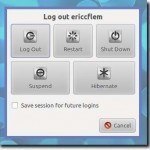
In Linux, è piuttosto semplice (come nella maggior parte dei sistemi operativi), riavviare il computer, disconnettersi dal proprio account utente o spegnere completamente il sistema. Spesso, è semplice come premere il pulsante di accensione sul computer o fare clic su un pulsante sulla barra degli strumenti. In Ubuntu, vedrai apparire una finestra come questa.
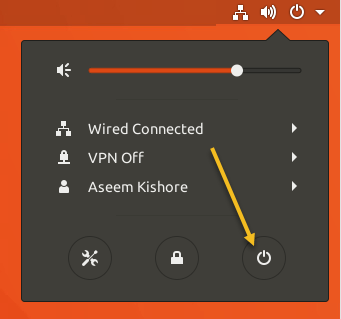
Avrai la possibilità di spegnere immediatamente il computer (dopo aver spento la sessione), riavviare, disconnettersi e altro.
Tutto questo può essere fatto anche tramite il Terminale, che è particolarmente utile per quegli utenti di Ubuntu che tengono sempre aperta una sessione di Terminale. Questo metodo include anche alcune opzioni, in particolare per l'arresto del sistema.
Arresta Ubuntu dal terminale
Per prima cosa, apriremo un terminale.
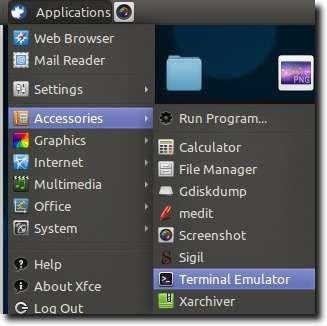
Prima di arrivare ai comandi, prendi nota che molte delle cose che faremo finiranno immediatamente la tua sessione corrente, quindi è una buona idea avere tutto salvato durante l'esplorazione di questo tutorial, quindi se - per caso - spegni per errore il tuo computer, non perderai nulla.
Detto questo, eccoci qui.
La prima cosa di cui parliamo è spegnere il tuo computer. Lo faremo usando il comando shutdown. Nella sua forma più semplice, possiamo spegnere il computer digitando quanto segue nel terminale:
sudo shutdown -h ora

A meno che tu non abbia eseguito di recente un'azione come amministratore, ti verrà chiesta la password. Una volta inserito correttamente, il computer avvierà immediatamente la procedura di spegnimento.
L'uso di questo comando dà al computer la possibilità di fermarsi o spegnere, quindi lo fa immediatamente. L'arresto interrompe semplicemente tutti i processi in esecuzione, rendendo più sicuro lo spegnimento del computer, mentre il comando poweroff fa entrambi.
Nota: se vuoi fermarti, puoi anche digitare sudo fermo nel Terminale.
Se si desidera assicurarsi che il sistema si fermi o si spenga automaticamente, i seguenti comandi fanno proprio questo.
sudo shutdown -P HH: MM
o
sudo shutdown -H HH: MM
In entrambi i casi, è necessario il tempo alla fine. Digitando entrambi sudo shutdown -P o sudo shutdown -H senza il tempo verrà visualizzato un messaggio che informa che il tempo è necessario.
Cosa succede se vuoi un po 'più di controllo? Il comando shutdown ha molte opzioni. Ad esempio, se si desidera arrestare il computer in 30 minuti, quindi sudo shutdown +30 sarebbe il comando.
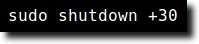
Se si desidera arrestare il computer alle 17:30 (ad esempio), quindi sudo shutdown 17:30 sarebbe il comando da usare.

Nota: tutti i comandi che richiedono un orario utilizzano l'orario di 24 ore, anche se l'orologio è impostato su 12 ore, quindi sudo shutdown 5:30 sarebbero le 5:30 del mattino.
Infine, se hai utilizzato uno di questi esempi con un tempo allegato, e ti rendi conto che vuoi continuare a utilizzare il computer, digita sudo shutdown -c in una sessione Terminal diversa si annulla l'arresto programmato.

Se vuoi riavviare il computer, hai due opzioni. Il primo usa ancora il comando shutdown, ma aggiunge un'opzione alla fine che dice al tuo sistema di riavviarsi una volta che l'arresto è stato completato con successo.
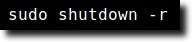
Certo, digitando sudo shutdown -r non è necessariamente intuitivo, quindi per fortuna possiamo semplicemente digitare sudo reboot nel Terminale per realizzare la stessa cosa
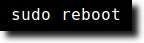
Infine, alcuni sistemi hanno in ibernazione o sospendono le opzioni sulla loro schermata di disconnessione standard. L'opzione suspend salva il tuo stato attuale, quindi "quasi" si spegne in modo da poter tornare rapidamente allo stato corrente. Mentre è sospeso, il computer continua a utilizzare energia (importante se si utilizza un laptop). L'ibernazione equivale alla sospensione, tranne che lo stato corrente viene salvato su disco e il computer è spento. Avrai bisogno di riavviare il tuo sistema, ma puoi tornare al tuo stato attuale una volta riavviato. Per eseguire uno di questi comandi dalla riga di comando, viene utilizzato un comando di power manager.
Digitando sudo pm-suspend sospenderà il tuo computer.
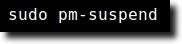
Allo stesso modo, sudo pm-hibernate è il comando per metterlo in modalità ibernazione.
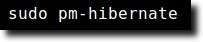
E questo è tutto. I comandi base di spegnimento e riavvio possono essere molto semplici, ma con l'aggiunta dei modificatori menzionati (oltre ai comandi di sospensione e sospensione), si ha un insieme molto completo di comandi per la gestione delle sessioni, il tutto da una sessione terminale di base.

